MacBookでできることは何がある?
MacBookでできないことは何?
初心者でもMacBookでは何ができる?
MacBookでできることは以下の10個です。
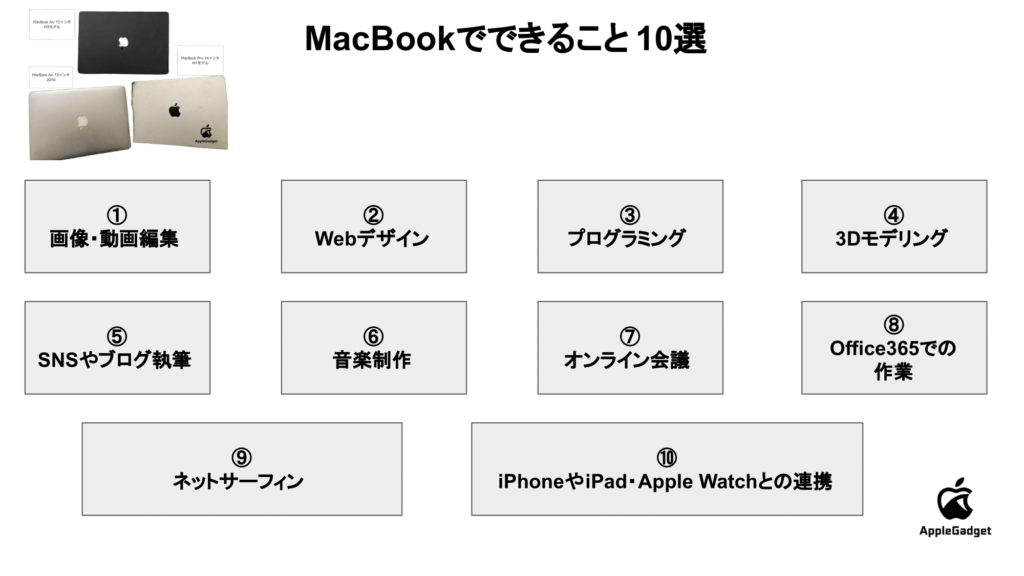
なお、MacBookのご自分にあった選び方として画面の大きさや重量、価格などが挙げられます。
参考として、ネットサーフィンや文章作成だけに使うのであれば「MacBook Air」で十分ですが、動画編集などのヘビーな作業をするなら「MacBook Pro」を利用するのがおすすめです。
今回の記事では、MacBookでできることやできないこと、おすすめのモデルなどについて、MacBookの利用歴が9年にもなる編集長であるKOMUが紹介します。

MacBookのモデルの価格についても解説しており、記事を読むことでMacBookを購入すべきかどうかがわかりますので、ぜひ参考にしてください。

MacBookでできること【初心者可・趣味でも使える】
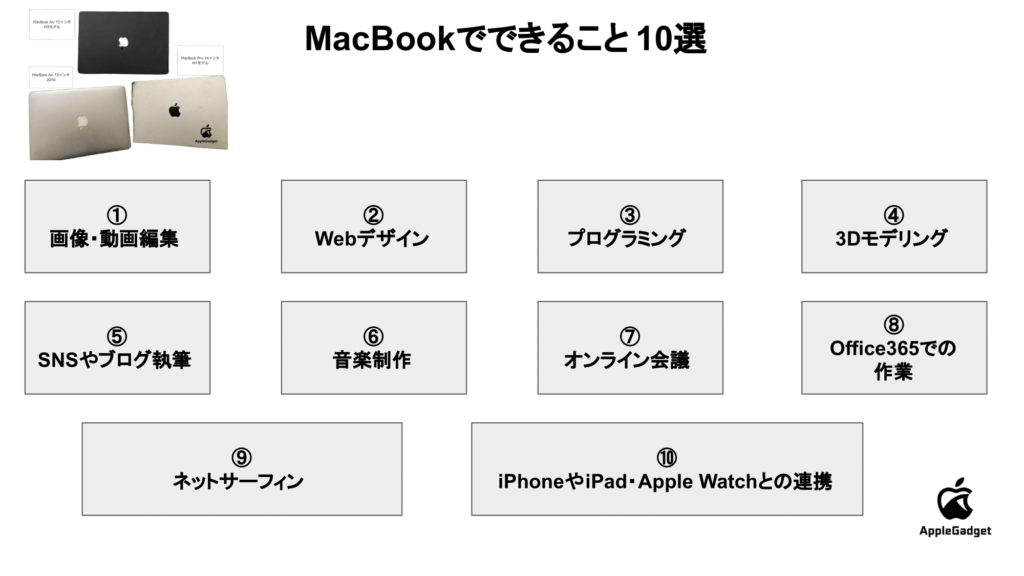
MacBookでできることは以下の10種類です。
- MacBookでできること① 画像や動画編集
- MacBookでできること② Webデザイン
- MacBookでできること③ プログラミング
- MacBookでできること④ 3Dモデリング
- MacBookでできること⑤ SNSやブログ執筆
- MacBookでできること⑥ 音楽制作
- MacBookでできること⑦ オンライン会議
- MacBookでできること⑧ ExcelやWord・PowerPointでの作業
- MacBookでできること⑨ ネットサーフィン
- MacBookでできること⑩ iPhoneやiPad・AirPods・Apple Watchとの連携
画像や動画編集や、SNSの執筆など初心者でも活用できる機能が多数あります。
趣味や仕事でMacBookを活用したい方は、ぜひ参考にしてください。
MacBookでできること① 画像や動画編集
MacBookは、画像や動画の編集に非常に適したデバイスです。
高性能なCPUやGPUが作業効率を大幅に向上させるため、初心者からプロまで幅広く利用されています。
標準搭載の「iMovie」は、動画のカットやテロップ挿入を直感的に操作可能です。
さらに、「Final Cut Pro」や「Adobe Premiere Pro」といったプロ向けの編集ソフトウェアでも快適なパフォーマンスを発揮します。
Retinaディスプレイの鮮明な色彩表現は、画像編集での細かな調整に役立ちます。
これらの特性が、MacBookがクリエイティブな作業をサポートするツールとして支持される理由です。
MacBookでできること② Webデザイン
MacBookは、Webデザインを効率的に進められるデバイスです。
洗練されたハードウェアとmacOSの安定性が、作業をスムーズに支えます。
「Adobe XD」や「Figma」などのツールは、軽快に動作し、作業効率を高めることが可能です。
Retinaディスプレイは高精細な画質を実現し、配色やレイアウトの調整に役立ちます。
さらに、タッチバー付きモデルでは、ショートカット機能が利用でき、作業時間の短縮が期待できます。
キーボードの打ち心地が良好なため、長時間のコード編集や資料作成にも適した環境を提供します。
これらの特性により、MacBookは多様なデザイン作業を支える選択肢として支持されています。
MacBookでできること③ プログラミング
MacBookは、プログラミングを効率よく進めるための優れた選択肢です。
macOSはUNIXベースのシステムを採用しており、開発環境の構築が容易に行えます。
標準搭載の「ターミナル」は、コマンド操作やサーバー管理に便利です。
また、Xcodeを使用すれば、iOSアプリやmacOSアプリの開発が可能です。
さらに、PythonやJavaScript、C++など、さまざまなプログラミング言語に対応したツールを利用できます。
長時間作業しても快適なキーボードと高解像度のRetinaディスプレイが、開発効率を向上させます。
これらの特性が、MacBookを幅広い開発者に支持される大きな理由となっています。
MacBookでできること④ 3Dモデリング
MacBookは、3Dモデリングを快適に行えるデバイスです。
最新のM4チップを搭載したモデルは、前世代よりも処理速度が最大1.8倍向上しており、複雑なモデリング作業にも対応できます。
「Blender」や「Autodesk Maya」などのソフトウェアもスムーズに動作し、プロジェクトの進行をサポートします。
Retinaディスプレイは、高精細な画質を提供し、細部の確認やテクスチャの調整が正確に行えます。
さらに、外部ディスプレイとの接続が簡単で、複数画面を活用した作業環境を構築することが可能です。
軽量な設計により、オフィスや自宅、外出先でも柔軟に使用できます。
これらの特徴が、MacBookを3Dモデリングにおいて選ばれる理由です。
MacBookでできること⑤ SNSやブログ執筆
MacBookは、SNSやブログ執筆に最適なデバイスです。
洗練されたデザインと軽量設計により、どこでも持ち運びやすく、外出先での作業も快適です。
キーボードのタイピング感が優れており、長時間の文章作成でも疲れにくい仕様です。
さらに、「Pages」や「Microsoft Word」などの執筆ソフトがスムーズに動作し、執筆作業の効率を高めます。
Retinaディスプレイの鮮明な画質は、SNS用の画像確認や編集を行う際にも役立ちます。
iPhoneやiPadと連携すれば、写真やメモを簡単に共有でき、コンテンツ制作のスピードが向上します。
これらの特徴が、MacBookをSNS運用やブログ執筆のパートナーとして選ばれる理由です。
MacBookでできること⑥ 音楽制作
MacBookは、音楽制作をスムーズに進められるデバイスです。
M4チップを搭載したモデルは、高速な処理能力を持ち、複雑な作業もスムーズに対応できます。
標準搭載の「GarageBand」は直感的に操作でき、初心者でも本格的な楽曲制作が可能です。
「Logic Pro」や「Ableton Live」など、プロ向けソフトもストレスなく動作します。
Retinaディスプレイは、高精細な波形や音量の視覚的な確認に役立ちます。
さらに、オーディオインターフェースやMIDIデバイスとの接続が簡単で、作業環境の拡張が可能です。
これらの特徴が、MacBookを音楽制作に適した選択肢として評価される理由となっています。
MacBookでできること⑦ オンライン会議
MacBookは、オンライン会議を快適に行える機能が充実しています。
内蔵の高解像度カメラとノイズキャンセリングマイクがクリアな映像と音声を実現し、「Zoom」や「Microsoft Teams」などのツールもスムーズに動作します。
さらに、Retinaディスプレイの高精細な画質は、資料やプレゼンの画面共有中に細部を正確に表示します。
M4チップ搭載モデルでは、複数のアプリを同時に操作しても快適に動作し、作業が中断される心配がありません。
加えて、長時間の会議でもバッテリーが持続し、外出先での利用にも対応可能です。
MacBookでできること⑧ ExcelやWord・PowerPointでの作業
MacBookは、ExcelやWord、PowerPointなどのオフィスソフトを快適に使用できるデバイスです。
Microsoft 365を導入すれば、macOSとの相性も良好で、作業効率を高められます。
さらに、M4チップ搭載モデルは、大量データを扱うExcelや画像を多用したPowerPointの操作もスムーズです。
Retinaディスプレイは、表やグラフ、スライドの細部まで鮮明に表示し、視認性を向上させます。
また、トラックパッドの操作性が優れているため、直感的に作業を進められる点も大きな利点です。
これらの特徴により、MacBookはオフィス作業において頼れるデバイスとして支持されています。
MacBookでできること⑨ ネットサーフィン
MacBookは、ネットサーフィンを快適に楽しむための機能が揃ったデバイスです。
macOS標準のSafariは、軽快な動作と省エネ性能を両立し、多くのタブを開いても安定した操作性を保ちます。
また、Retinaディスプレイは、写真や動画、記事の文字を鮮明に映し出し、視覚的な疲れを軽減します。
Appleシリコンチップを搭載したモデルは、動画視聴やページの切り替えをスムーズに行え、日常的な操作が快適です。
さらに、軽量で持ち運びやすい設計は、自宅やカフェ、外出先でも気軽に使用できる点が特徴です。
これらの特性により、MacBookはネットサーフィンを効率よく快適に行える環境を提供します。
MacBookでできること⑩ iPhoneやiPad・AirPods・Apple Watchとの連携
MacBookは、iPhoneやiPad、AirPods、Apple Watchとの連携機能が非常に充実したデバイスです。
Handoff機能を使えば、iPhoneで作成したメールやメモをMacBookで簡単に引き継ぎできます。
また、AirDropを活用すると、写真や動画、書類などのデータをワイヤレスで瞬時に共有でき、AirPodsと連携すると、動画視聴やオンライン会議の際の音声を聞くことが可能です。
iCloudにより、すべてのAppleデバイスでファイルや写真をシームレスに同期でき、作業効率が大幅に向上します。
さらに、Apple Watchを使用すれば、MacBookのロックを簡単に解除でき、セキュリティと利便性を両立しています。
私もiPhoneとMacBook AirをAirDropで連携して画像のやりとりなどをしていますが、すぐに共有できるので大変便利です。
また、AirPodsを使い動画視聴やビデオ会議の参加もしていますよ。

MacBookとは
MacBookはAppleが開発したノートパソコンです。
洗練されたデザインと直感的な操作性が特徴で、iPhoneやiPadとスムーズに連携できます。
例えば、iPhoneで撮影した写真をすぐにMacBookで編集したり、メッセージや通話をMacBook上で操作できます。
また、macOSはセキュリティが高く、ウイルスの脅威を軽減します。
一方、Windowsパソコンと比べると価格が高く、対応するソフトウェアの選択肢が限られる点がデメリットです。
Apple製品との親和性や高い安全性、デザイン性を重視する人には、MacBookはおすすめのパソコンであると言えます。
MacBookでできないことやデメリット
MacBookでできないことやデメリットは以下の3つです。
- MacBookでできないこと① ほとんどのゲームはプレイできない
- MacBookでできないこと② USBポートが2つのみ【MacBook Airの場合】
- MacBookでできないこと③ SDカードは挿入できない【MacBook Airの場合】
高負荷なゲームや多ポート接続、SDカード利用など一部制限があります。
使用環境に応じた工夫や周辺機器の活用がポイントです。
ほとんどのゲームはプレイできない
MacBookは、高負荷なゲームのプレイには向いていないデバイスです。
軽量設計と省電力性を重視しているため、グラフィック性能に限界があり、高スペックを必要とするゲームではフレームレート低下や動作不安定が発生します。
「Minecraft」や「The Sims」などの軽量ゲームはスムーズに動作し、快適にプレイ可能です。
また、Mac専用に最適化されたゲームを選べば、安定したプレイ環境を実現できます。
ただし、MacBookはクリエイティブ作業や日常利用には優れていますが、特にゲームをメインとした使用には適していません。
そのため、ゲーム用途を重視する方は、ゲーミングPCなど別の選択肢を検討するのが良いでしょう。
【MacBook Airの場合】USBポートが2つのみ
MacBook Airは、USBポートが2つしかありません。
コンパクトさと軽量設計を優先しているため、ポートの数が限られています。
そのため、外付けデバイスを複数接続する際にはUSBハブが必要になることがあります。
例えば、外付けハードドライブ、マウス、キーボード、プリンターなどを同時に使う場合、ポートが足りなくなることがあります。
USB-Cポートは高速なデータ転送や充電が可能で、対応デバイスを利用すれば作業の効率を高められます。
軽量で持ち運びやすい設計がMacBook Airの大きな魅力ですが、USBポートの少なさを補うために周辺機器の配置を工夫しなければなりません。

【MacBook Airの場合】SDカードは挿入できない
MacBook Airでは、SDカードを直接挿入することができません。
コンパクトで薄型のデザインを優先した結果、SDカードスロットが省かれています。
そのため、写真や動画データをSDカードから取り込む際には、外付けのSDカードリーダーを使用する必要があります。
USB-C対応のSDカードリーダーを利用することで、高速かつ安定したデータ転送が可能になります。
さらに、クラウドストレージを活用することで、SDカードを使用せずにデータを共有する利便性も得られます。
MacBook Airは携帯性が大きな魅力ですが、SDカード利用には周辺機器やデータ管理の工夫が求められます。
ご自分に合ったMacBookの選び方
ご自分に合ったMacBookの選び方は以下の4つです。
- 利用する目的で選ぶ
- 画面の大きさで選ぶ
- 重さで選ぶ
- 値段で選ぶ
MacBook Airは軽量で持ち運びやすく、日常利用や学生に最適です。
一方、MacBook Proは高性能で、動画編集やプログラミングに向いています。
用途や予算に応じた選び方を参考に、最適なMacBookを見つけてください。
利用する目的で選ぶ
MacBookを選ぶ際は、利用する目的を明確にすることが重要です。
MacBook Airは軽量で持ち運びやすいため、日常利用や学生、ライトな作業に向いています。
一方、MacBook Proは高性能なチップを搭載しており、動画編集やプログラミングなど、負荷の高い作業に適しています。
例えば、外出先で簡単な書類作成やインターネット利用を行う場合はMacBook Airがおすすめです。
しかし、クリエイティブな作業や複数アプリを同時に使用する際は、MacBook Proの性能が活躍します。
利用目的に合わせて選ぶことで、理想的なMacBookを手に入れることができます。
画面の大きさで選ぶ
MacBookを選ぶ際には、画面の大きさも重要なポイントです。
MacBook Airは13インチモデルが主流で、軽量で持ち運びがしやすい特徴があります。
一方、MacBook Proは13インチに加え、14インチや16インチの大画面モデルもラインナップされています。
例えば、カフェや電車での作業が多い方には、コンパクトな13インチモデルが便利です。
動画編集やデザイン作業など、画面サイズが作業効率に影響する場合は、大画面のMacBook Proが適しています。
さらに、大画面モデルは視認性が向上するため、長時間の作業でも快適に使用できます。
作業内容や利用シーンに応じて、適切な画面サイズを選ぶことで快適な使用感を得られます。
重さで選ぶ
MacBookを選ぶ際に、重さは携帯性に直結する重要な要素です。
13インチのMacBook Airは約1.24kgと非常に軽量で、日常の持ち運びに適しています。
15インチのMacBook Airは約1.51kgで、画面サイズが大きい分やや重めです。
また、MacBook Proは高性能を重視しており、モデルによって1.4kgから2.1kgまで幅があります。
通勤や通学で毎日持ち運ぶ場合は、軽量な13インチのMacBook Airが便利です。
一方、動画編集やプログラミングなど、パワーが求められる用途では、多少重くてもMacBook Proが活躍します。
用途や頻度に応じて適切なモデルを選ぶことで、携帯性と作業効率を両立できます。
値段で選ぶ
MacBookを選ぶ際に、価格は重要なポイントです。
以下の表で、各モデルの価格をまとめましたので参考にしてください。
| モデル | 画面サイズ | チップ | ストレージ | メモリ | 価格(税込) |
|---|---|---|---|---|---|
| MacBook Air | 13.6インチ | M2 | 256GB SSD | 16GB | 148,800円 |
| 13.6インチ | M3 | 256GB SSD | 16GB | 164,800円 | |
| 13.6インチ | M3 | 512GB SSD | 16GB | 194,800円 | |
| MacBook Pro | 14インチ | M4 | 512GB SSD | 16GB | 248,800円 |
| 14インチ | M4 | 1TB SSD | 16GB | 278,800円 | |
| 14インチ | M4 | 1TB SSD | 24GB | 308,800円 | |
| 14インチ | M4 Pro | 512GB SSD | 24GB | 328,800円 | |
| 14インチ | M4 Pro | 1TB SSD | 24GB | 398,800円 |
MacBook Airは価格が抑えられており、ライトな用途に適しています。
一方、MacBook Proは性能重視の設計で、プロフェッショナルな作業に向いています。
用途と予算を考慮して、自分に合ったモデルを選ぶことが大切です。

【用途別】MacBookでおすすめのモデル
MacBookでおすすめのモデルは以下の通りです。
- ネットサーフィンや文章作成で使うなら「MacBook Air」
- プログラミングで使うなら「MacBook Air」
- 動画編集や写真編集で使うなら「MacBook Pro」
用途に合ったモデルを選ぶことで、快適な作業環境を手に入れることができます。
ネットサーフィンや文章作成で使うなら「MacBook Air」
ネットサーフィンや文章作成を主な目的とする場合、MacBook Airが適しています。
このモデルは軽量で薄型のデザインが特徴で、持ち運びに便利です。
バッテリー持続時間が長く、外出先でも安心して使用できます。
例えば、カフェでのブログ執筆やプレゼン資料の作成、メールのやり取りを効率的に行えます。
また、価格も手頃で、特に学生やライトユーザーに人気があり、静音設計や高いエネルギー効率により、家庭や職場での利用も快適です。
MacBook Airは、日常的な作業をスムーズにこなせる性能を備え、多くのユーザーから高く評価されています。
プログラミングで使うなら「MacBook Air」
プログラミング初心者には、MacBook Airが非常におすすめです。
軽量で持ち運びがしやすいだけでなく、Mシリーズチップを搭載し、高速な処理能力を備えています。
PythonやJavaScriptの開発環境を構築したり、簡単なウェブアプリケーションを作成する際に十分な性能を発揮します。
さらに、価格帯も抑えられており、学生やプログラミング学習者に適したモデルです。
バッテリー性能が優れているため、電源がない場所でも長時間作業をすることができます。
MacBook Airは、初心者から中級者まで、多くのプログラマーに信頼されている理想的なデバイスです。
また、macOSのUnixベースの構造は、開発者にとって環境構築を簡単にする利点があります。
動画編集や写真編集で使うなら「MacBook Pro」
動画編集や写真編集など、クリエイティブな作業にはMacBook Proがおすすめです。
Mシリーズチップを搭載したMacBook Proは、高速な処理能力とグラフィック性能を装備しているのが特徴です。
例えば、4K動画の編集やRAW形式の写真加工など、負荷の高い作業もスムーズにこなせます。
Retinaディスプレイは色の再現性に優れ、正確な色調整が求められる編集作業でも大きく役立ちます。
さらに、複数のアプリケーションを同時に使用する場合でも、高い安定性を保つことが可能です。
MacBook Proは、プロフェッショナルなクリエイターが求める機能を満たしており、作業を効率的に進めるための理想的なツールです。
なお、長時間の作業にも適したバッテリー性能を備え、創作活動を強力に支援します。
MacBookでできることに関するよくある質問
MacBookでできることに関するよくある質問は以下の通りです。
- Q:MacBookを買ったのですが使い道がわからないので教えてください
- Q:MacBook Airを購入すると生活が変わる?
- Q:MacBookを大学生が買うメリットとデメリットを教えてください
- Q:MacBook Proの性能をフル活用するにはどんな作業がおすすめ?
- Q:MacBookはWiFiなしだと何ができる?
- Q:MacBookAirのM2モデルは何ができる?
MacBookの使い道や大学生が購入するメリットとデメリットについて取り上げています。
MacBookの使い道にイマイチ迷っている方や購入するか決断しきれていない方は、ぜひ参考にしてくださいね。
MacBookを買ったのですが使い道がわからないので教えてください
MacBookはクリエイティブな作業や日常業務に最適なツールです。
その理由は、高性能なハードウェアとmacOSの直感的な操作性にあります。
例えば、デザインや動画編集、プログラミングといった専門的な用途にも対応可能です。
さらに、学生やビジネスパーソンにとって、文書作成やプレゼン資料の作成が快適に行えます。
したがって、MacBookは幅広いニーズに応えるデバイスだと言えます。
MacBook Airを購入すると生活が変わる?
 KOMU
KOMUMacBook Airを購入すると生活はガラリと変わりました。
まず休日にボケっと過ごすことがなくなり、ブログの執筆や動画編集などの創作活動に勤しむことができるようになりましたからね。
性能も高いので、いくつかの作業を同時並行でこなしても動作が遅くなることはありません。
まあ、私が動画編集を専門とする人間ではないということも関連しているのですが…。
あとはAirDropも使ってiPhoneと連携して画像データなどのやりとりもするので、Googleフォトやチャットワーク、Slackなどで共有するやり方よりも効率的であり、データを食わずに済むので重宝しています。
したがって、MacBook Airを購入すると生活はガラリと変わります。
ただし、クリエイティブな活動を主体としていない方にとっては、値段が高すぎるので、Windowsの安いパソコンの方がコスパは良いと思います。
MacBookを大学生が買うメリットとデメリットを教えてください
MacBookは大学生にとって学習や日常で活躍するツールです。
軽量で持ち運びやすく、バッテリーが長時間持続するため、キャンパスライフに適しています。
講義資料の作成やプログラミング学習に加え、iPhoneやiPadとの連携で効率的なデータ管理が可能です。
一方で、価格が高めでWindows専用ソフトが利用しにくい点には注意が必要です。
これにより、MacBookは学業と趣味を充実させたい学生におすすめです。
MacBook Proの性能をフル活用するにはどんな作業がおすすめ?
MacBook Proは高画質な動画編集や音楽制作などにおすすめのデバイスです。
高性能プロセッサと大容量メモリにより、複雑な作業も快適に行えます。
4Kや8Kの動画編集では、M1 Proチップ以降で搭載された統合GPUが高速処理を実現。
Final Cut Proなどのクリエイター向けアプリでも優れたパフォーマンスを発揮します。
MacBook Proは動画編集などの現場で、効率的に作業を進めるためにおすすめのデバイスです。
MacBookはWiFiなしだと何ができる?
MacBookはWiFiがなくても作業やエンタメを楽しむ手段が豊富です。
内蔵アプリやダウンロード済みの資料を使い、オフライン環境でも効率的に作業が可能です。
Microsoft Officeで文書を作成したり、画像編集ソフトで加工することもできます。
また、音楽や動画を事前に保存しておけば、ネット環境がなくても楽しむことができます。
このように、MacBookはインターネットがない状況でも、多機能デバイスとして活躍する点が魅力的です。
MacBookAirのM2モデルは何ができる?
MacBookAirのM2モデルは、軽量性と高性能を兼ね備えた万能デバイスです。
M2チップの搭載により、従来モデルよりも処理速度が向上しています。
ウェブブラウジングや動画視聴、Microsoft Officeでの作業はもちろん、写真編集や軽い動画編集も可能です。
さらに、バッテリー持続時間が長いため、外出先でも安心して使用できます。
ただし、次世代のM4モデルが発売されると、M2モデルは販売終了となる可能性があります。
コンパクトながら幅広い用途に対応する点が魅力ですが、購入を検討する際はタイミングにも注意が必要です。
MacBookでできること まとめ
MacBookは日常的な作業からクリエイティブな用途まで対応可能なデバイスです。
画像や動画編集、Webデザイン、音楽制作、プログラミングなどの用途に適しており、iPhoneやiPadとの連携で効率的な作業が行えます。
一方で、高負荷なゲームには適さず、USBポートが少ないことやSDカードスロットがない点が課題です。
MacBook Airは軽量設計で持ち運びやすく、学生やライトユーザーにおすすめです。
対して、MacBook Proは負荷の高い作業や複数アプリの同時利用にも対応する性能を持っています。
用途や予算に応じて選ぶことで、理想の作業環境を構築できますので、ぜひMacBookの利用を検討してください。







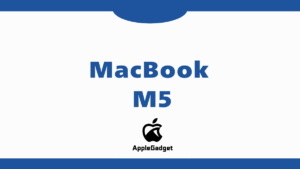



コメント